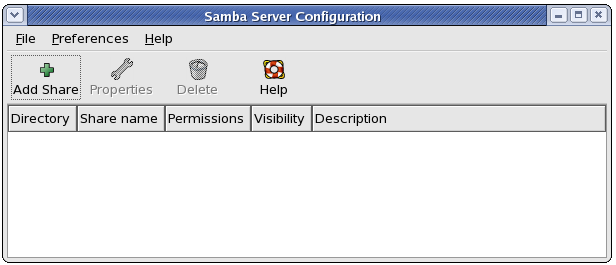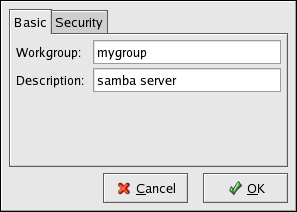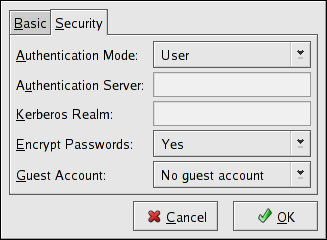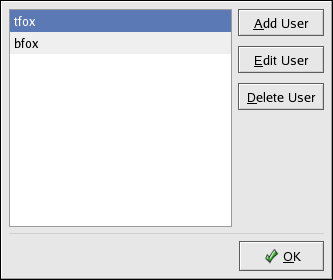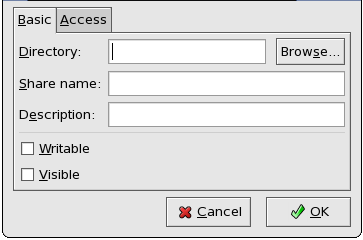22.4. Samba サーバーの設定
デフォルトの設定ファイル(
/etc/samba/smb.conf)を使用すると、ユーザーはホームディレクトリーを Samba 共有として表示できます。また、システム用に設定されたすべてのプリンターを Samba 共有プリンターとして共有します。つまり、システムにプリンターを接続し、ネットワーク上の Windows マシンからそのプリンターに印刷できます。
22.4.1. グラフィカル設定
リンクのコピーリンクがクリップボードにコピーされました!
グラフィカルインターフェイスを使用して Samba を設定するには、Samba Server Configuration Tool を使用します。コマンドラインの設定の場合は、「コマンドラインからの設定」 に進みます。
Samba Server Configuration Tool は、Samba 共有、ユーザー、および基本的なサーバー設定を管理するグラフィカルインターフェイスです。
/etc/samba/ ディレクトリーの設定ファイルを変更します。アプリケーションを使用していないこれらのファイルへの変更は保持されます。
このアプリケーションを使用するには、X Window System を実行し、root 権限を持ち、
system-config-samba RPM パッケージがインストールされている必要があります。デスクトップから Samba Server Configuration Tool を起動するには、システム(パネル上)> > > に移動するか、シェルプロンプトでコマンド system-config-samba を入力します(XTerm や GNOME 端末など)。
図22.3 Samba サーバー設定ツール
注記
Samba Server Configuration Tool は、共有プリンターや、ユーザーが Samba サーバー上の独自のホームディレクトリーを表示できるようにするデフォルトのスタンザを表示しません。
22.4.1.1. サーバー設定の設定
リンクのコピーリンクがクリップボードにコピーされました!
Samba サーバーを設定する最初のステップは、サーバーの基本設定とセキュリティーオプションを設定することです。アプリケーションの起動後に、プルダウンメニューから > を選択します。Basic タブは、図22.4「基本的なサーバー設定の設定」 のように表示されます。
図22.4 基本的なサーバー設定の設定
Basic タブで、コンピューターに含まれるワークグループと、コンピューターの簡単な説明を指定します。
smb.conf の workgroup および server 文字列 オプションに対応します。
図22.5 セキュリティーサーバー設定の設定
Security タブには以下のオプションが含まれます。
- Authentication Mode: これは セキュリティー オプションに対応します。以下のタイプの認証のいずれかを選択します。
- ADS - Samba サーバーは、Active Directory Domain (ADS)レルムのドメインメンバーとして機能します。このオプションでは、Kerberos がサーバーにインストールおよび設定され、Samba は、
samba-clientパッケージに含まれる net ユーティリティーを使用して ADS レルムのメンバーになる必要があります。詳細は、net の man ページを参照してください。このオプションでは、Samba を ADS コントローラーとして設定することはできません。Kerberos Realm フィールドに Kerberos サーバーのレルムを指定します。注記Kerberos Realm フィールドは、EXAMPLE.COM などの大文字で指定する必要があります。Samba サーバーを ADS レルムのドメインメンバーとして使用すると、/etc/krb5.confファイルを含む Kerberos が適切に設定されていることを前提としています。 - domain - Samba サーバーは、Windows NT Primary または Backup Domain Controller に依存してユーザーを検証します。サーバーはユーザー名とパスワードをコントローラーに渡し、返すまで待機します。Authentication Server フィールドに、プライマリーまたはバックアップドメインコントローラーの NetBIOS 名を指定します。これを選択する場合は、Encrypted Passwords オプションを Yes に設定する必要があります。
- server - Samba サーバーは、別の Samba サーバーに渡すことで、ユーザー名とパスワードの組み合わせを検証しようとします。そうでない場合、サーバーはユーザー認証モードを使用して検証を試みます。Authentication Server フィールドに他の Samba サーバーの NetBIOS 名を指定します。
- share - Samba ユーザーは、Samba サーバーごとにユーザー名とパスワードの組み合わせを入力する必要はありません。Samba サーバーから特定の共有ディレクトリーに接続しようとするまで、ユーザー名とパスワードの入力は求められません。
- user -(デフォルト)Samba ユーザーは、Samba サーバーごとに有効なユーザー名とパスワードを提供する必要があります。Windows ユーザー名 オプションを使用する場合は、このオプションを選択します。詳細は、「Samba ユーザーの管理」 を参照してください。
- encrypt Passwords - クライアントが Windows 98 のシステムから接続している場合は、Service Pack 3 を使用する Windows NT 4.0、またはその他の最新バージョンの Microsoft Windows を有効にする必要があります。パスワードは、傍受できるプレーンテキストの単語としてではなく、暗号化された形式でサーバーとクライアント間で転送されます。これは、暗号化されたパスワード オプションに対応します。暗号化された Samba パスワードの詳細は、「暗号化されたパスワード」 を参照してください。
- ゲストアカウント - ユーザーまたはゲストユーザーが Samba サーバーにログインする場合は、サーバー上の有効なユーザーにマッピングされる必要があります。ゲストの Samba アカウントとして使用するシステムの既存のユーザー名の中から 1 つ選択します。ゲストが Samba サーバーにログインすると、このユーザーと同じ権限があります。これは、ゲストアカウント オプションに対応します。
をクリックすると、変更が設定ファイルに書き込まれ、デーモンが再起動されます。変更がすぐに反映されます。
22.4.1.2. Samba ユーザーの管理
リンクのコピーリンクがクリップボードにコピーされました!
Samba Server Configuration Tool では、Samba ユーザーを追加する前に、Samba サーバーとして動作するシステムで既存のユーザーアカウントを有効にする必要があります。Samba ユーザーが既存のユーザーアカウントに関連付けられている。
図22.6 Samba ユーザーの管理
Samba ユーザーを追加するには、プルダウンメニューから > を選択して、 ボタンをクリックします。Create New Samba User ウィンドウで、ローカルシステムの既存ユーザーの一覧から Unix ユーザー名 を選択します。
ユーザーが Windows マシンに別のユーザー名を持ち、Windows マシンから Samba サーバーにログインする必要がある場合は、Windows ユーザー名 フィールドに Windows ユーザー名を指定 し ます。このオプションを機能させるには、Server Settings 設定の Security タブの Authentication Mode を User に設定する必要があります。
また、Samba ユーザーの Samba パスワード を設定し、再度入力して確認します。Samba に暗号化されたパスワードを使用することを選択した場合でも、すべてのユーザーの Samba パスワードはシステムパスワードとは異なることが推奨されます。
既存のユーザーを編集するには、一覧からユーザーを選択し、 をクリックします。既存の Samba ユーザーを削除するには、ユーザーを選択し、 ボタンをクリックします。Samba ユーザーを削除しても、関連付けられたシステムユーザーアカウントは削除されません。
ユーザーは、 ボタンをクリックした直後に変更されます。